Cum se creează un grup de e-mail în Gmail
Miscellanea / / November 29, 2021
Gmail este unul dintre cei mai preferați clienți de e-mail in jurul lumii. Adesea, trebuie să trimiteți un e-mail către mai multe persoane de contact simultan. Deși trimiterea aceluiași e-mail unui grup de persoane pe Gmail este o sarcină obositoare, există un truc ingenios care vă va ușura munca. Dacă trimiteți în mod regulat e-mailuri aceluiași grup de persoane, puteți reduce timpul pierdut prin crearea unui grup de e-mailuri în Gmail.

Trimiterea de e-mailuri către un grup este mai frecventă atât în viața noastră de afaceri, cât și în viața personală. Puteți folosi grupuri pentru echipa de proiect la locul de muncă și pentru membrii familiei dvs. acasă. Crearea unui grup de e-mail pentru o listă de distribuție în Gmail vă poate economisi mult timp.
După configurarea grupului, îl introduceți în e-mail și contactați mai multe persoane cu un singur mesaj. Dacă nu ați mai făcut asta până acum, vă recomandăm să le configurați în Gmail.
Această postare vă va arăta cum să creați un e-mail de grup în Gmail folosind metoda implicită. Să începem.
De asemenea, pe Guiding Tech
Ce este un grup de e-mail
Un grup de e-mail (grup de contacte) este o colecție de ID-uri de e-mail pentru a trimite e-mailuri frecvent. Când un administrator trimite un e-mail către un grup de e-mail, toate persoanele de contact din acea etichetă de grup primesc același e-mail.
Utilizați Agenda Google pentru a crea un grup Gmail
Contacte Google este cea mai bună modalitate de a stoca contacte online, deoarece funcționează cu toate dispozitivele pe care le dețineți. Majoritatea folosesc ID-ul Google pentru a stoca contacte. O aplicație Google separată, Contacts gestionează toate contactele pe care le vedeți și pe care le accesați în Gmail.
Iată un ghid pas cu pas despre cum să creați un grup Gmail pentru a trimite e-mailuri în masă.
Pasul 1: Deschideți Gmail pe web și conectați-vă folosind datele de conectare ale contului Google.
Pasul 2: Faceți clic pe pictograma Google Apps din colțul din dreapta sus.

Pasul 3: Plasați cursorul peste persoana de contact pe care doriți să o adăugați la lista de corespondență și apoi faceți clic pe caseta de selectare pentru a o selecta. Repetați pentru fiecare contact pe care doriți să îl puneți pe listă.
Pasul 4: Asigurați-vă că fiecare contact pe care îl adăugați are un e-mail asociat. În caz contrar, nu vor apărea în etichetă atunci când le trimiteți prin e-mail mai târziu.
Pasul 5: După ce ați selectat fiecare contact, faceți clic pe pictograma Etichetă și apoi faceți clic pe butonul Creare etichetă.

Pasul 6: Dați etichetei un nume relevant și apoi faceți clic pe Salvare pentru a crea lista de contacte.

Notă: Acestea sunt lucruri clasice Google. Ar trebui să redenumească Label ca Grup pentru mai puțină confuzie în rândul utilizatorilor.
Puteți crea câte etichete doriți în Contacte Google. Nu uitați să le dați un nume relevant, cum ar fi Familie, Birou, Afaceri, Clienți și multe altele.
De asemenea, pe Guiding Tech
Trimiteți un e-mail utilizând grupul de e-mail din Gmail
Acum că ați creat o listă cu eticheta, este timpul să trimiteți e-mailul folosind Gmail. Urmați pașii de-a lungul pentru a utiliza etichetele în Gmail.
Pasul 1: Deschideți Gmail pe web.
Pasul 2: Atingeți butonul Compune din colțul din stânga sus.

Pasul 3: Din fereastra New Mail, începeți să introduceți numele pe care i-ați dat eticheta și apoi faceți clic pe sugestie când apare sub câmpul de text.
Pasul 4: După ce ați selectat eticheta, completați e-mailul, apoi faceți clic pe butonul Trimite pentru a-l trimite tuturor din lista de grup.

Procesul va trimite e-mailul exact tuturor celor din grup.
Editați grupul de e-mail în Gmail
Dacă v-ați extins recent grupul de familie sau grupul de birou cu membri noi, atunci doriți să-i adăugați la grupul Contacte Google. Parcurgeți pașii de mai jos pentru editarea grupului de e-mail.
Pasul 1: Navigați la Contacte Google pe web.
Pasul 2: În primul rând, ar trebui să creați un contact nou cu detalii relevante, cum ar fi numele/numele, numărul de telefon mobil și e-mailul.
Pasul 3: Veți vedea contactul nou adăugat în meniul Contacte Google.

Pasul 4: Pur și simplu selectați contactul și atingeți meniul Etichetă din partea de sus. Selectați eticheta în care doriți să adăugați o persoană de contact.
Pasul 5: Alternativ, puteți glisa și plasa contactul la eticheta corespunzătoare a meniului de etichete.

În orice moment, puteți trece cursorul pe numele etichetei și puteți selecta editați pentru a schimba numele etichetei. De asemenea, puteți atinge pictograma de ștergere pentru a elimina grupul creat.
Limitări ale grupului Gmail
Grupurile Gmail ar putea părea o afacere ușoară de a trimite un e-mail unui grup de persoane simultan. Dar diavolul este în detalii. Există câteva limitări ale grupului Gmail de care trebuie să fii conștient.
- Deși puteți trimite cu ușurință e-mailuri de grup în Gmail, crearea unui grup de e-mail necesită mult timp. În plus, trebuie să vă asigurați că ați adăugat ID-urile de e-mail ale fiecărei persoane de contact pe care intenționați să o adăugați în acel grup.
- Urmăririle prin e-mail sunt dificile. Să presupunem că ați trimis un e-mail unui grup de persoane. Unii dintre ei au răspuns, iar alții nu. Va trebui să redactați un e-mail de urmărire individual pentru fiecare adresă de e-mail și să trimiteți mai multe e-mailuri manual.
- Un grup Gmail lipsește personalizare. Nu vă puteți personaliza e-mailurile de grup pentru destinatari individuali. Un e-mail generic nu va face o impresie bună în comparație cu unul detaliat și personalizat.
Utilizați Gmail ca un profesionist
Lista de corespondență Gmail sau e-mailul de grup poate fi o caracteristică excelentă pentru multe întreprinderi mici și mijlocii. Această caracteristică vă permite să contactați câte persoane doriți fără a rescrie sau a copia și lipi același e-mail. La nivel individual, descurcă procesul de e-mail și economisește resurse și timp pentru tine.
Urmatorul: Ați șters din greșeală e-mailuri din Gmail? Nu-ți face griji. Citiți postarea pentru a afla cum să recuperați acele e-mailuri în Gmail.

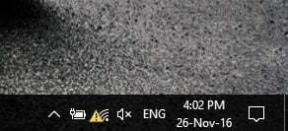
![Adăugați o imprimantă în Windows 10 [GHID]](/f/9dfe64bb185c6637d5c19e3b72df325e.png?width=288&height=384)
